Hoe muziek over te zetten van iPod naar computer?
‘Ik moet alleen mijn nummers van mijn iPod naar mijn nieuwe computer overzetten. Maar nadat ik urenlang de relevante artikelen op discussies.apple.com had gelezen, kreeg ik niets. De meeste nummers op de iPod zijn geript van cd’s. Is er een manier om deze nummers eruit te krijgen? Geef enkele suggesties, bedankt!’
Het lijkt erop dat veel mensen muziek van hun iPod naar de computer moeten overzetten om hun iTunes-muziekbibliotheek opnieuw op te bouwen. Om piraterij te voorkomen biedt Apple echter geen opties om muziek van een iPod naar een computer te kopiëren. Gelukkig kunnen gebruikers nog steeds de onderstaande tijdelijke oplossing proberen om muziek van de iPod naar de computer over te zetten.
Oplossing 1. Zet muziek op de gemakkelijkste manier over van iPod naar computer
DrFoneTool – Telefoonbeheer (iOS) is een populaire iOS-apparaatbeheerder. Als u iOS-apparaatbeheer probeert, met slechts 1 of 2 klik(ken), kopieert u alle nummers direct van uw iPod naar de iTunes-bibliotheek van uw computer of de lokale schijf. Behalve om muziek over te zetten, kunt u ook gratis video’s, foto’s, contacten, berichten en andere bestanden overzetten zonder iTunes.

DrFoneTool – Telefoonbeheer (iOS)
Zet MP3 over naar iPhone/iPad/iPod zonder iTunes
- Overzetten, beheren, exporteren/importeren van uw muziek, foto’s, video’s, contacten, sms, apps enz.
- Maak een back-up van uw muziek, foto’s, video’s, contacten, sms, apps enz. Naar de computer en herstel ze eenvoudig.
- Breng muziek, foto’s, video’s, contacten, berichten, enz. over van de ene smartphone naar de andere.
- Breng mediabestanden over tussen iOS-apparaten en iTunes.
- Ondersteun alle iPhone-, iPad- en iPod touch-modellen met alle iOS-versies.
Stap 1. Start DrFoneTool
Start DrFoneTool op uw computer en kies ‘Telefoonbeheer’. Verbind uw iPod met de computer via een USB-kabel. En dan kun je zien dat je iPod wordt weergegeven in het hoofdvenster.

Stap 2. Muziek overzetten van iPod naar computer
In het hoofdvenster kun je op ‘Muziek’ klikken. Selecteer vervolgens alle muziek en klik op ‘Exporteren’ > ‘Exporteren naar pc’ om alle nummers direct te kopiëren.

Er verschijnt een nieuw venster om de locatie te selecteren om de nummers op uw pc of in een map op uw lokale harde schijf op te slaan.

Om geselecteerde nummers van je iPod naar je computer over te zetten, selecteer je de nummers en klik je op ‘Exporteren’ > ‘Exporteren naar pc’.
Oplossing 2. Zet muziek handmatig over van iPod (iPod touch uitgezonderd) naar computer
Oplossing 2 werkt alleen voor iPod classic, iPod shuffle en iPod nano. Als je een iPod touch in iOS 5 en hoger hebt, probeer dan Oplossing 1.
#1.Muziek overzetten van een iPod naar een Windows-pc:
Stap 1. Start uw iTunes-bibliotheek op uw computer. Klik op Bewerken > Voorkeuren > Apparaten en vink ‘Voorkomen dat iPods, iPhones en iPads automatisch worden gesynchroniseerd’ aan.
Stap 2. Zoek uw iPod in het gedeelte ‘Computer’ of ‘Deze computer’. Het verschijnt als een verwisselbare schijf. Vanaf hier moet u op ‘Extra’ of ‘Organiseren’ op het lint > Mapoptie of Map- en zoekopties klikken. Klik op Bekijken en vink de optie ‘Verborgen bestanden, mappen of stations niet weergeven’ aan.
Stap 3. Klik om uw iPod, de verwisselbare schijf, te openen. Zoek een map met de naam ‘iPod-Control’ en open deze. En dan kun je een muziekmap vinden die al je nummers op je iPod bevat. Kopieer de map naar uw computer.
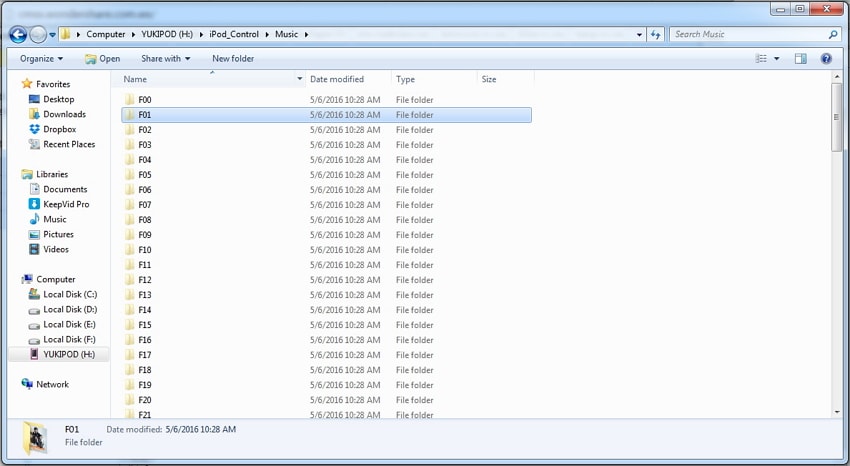
#2.Muziek overzetten van een iPod naar Mac:
Stap 1. Start uw iTunes op uw Mac. Klik op Bewerken > Voorkeuren > Apparaten en vink ‘Voorkomen dat iPods, iPhones en iPads automatisch worden gesynchroniseerd’ aan.
Stap 2. Ga naar je Mac en gebruik de Spotlight om te zoeken naar ‘Applicaties’. Open de map Programma’s, zoek en open de map Hulpprogramma’s.
Stap 3. Typ of kopieer de opdrachten:
• Standaardwaarden schrijven com.app.finder AppleShowAllFiles TRUE
• Killall-zoeker
Stap 4. Dubbelklik op het iPod-pictogram en open de map iPod Control. Sleep de muziekmap van je iPod naar je bureaublad.
Laatste artikels

